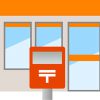Windows10スタートメニューの履歴 最近使ったものを表示 非表示にする方法
Windows10のスタートメニューで、アプリの一覧やタイルを右クリックすると「最近使ったもの」としてファイル名が出てきますね。
前回の作業の続きをする場合などは便利な機能ですが、どんなファイルを使ったかが丸わかりになってしまい、人には見られたくないということもありますよね。
なのでこの履歴の表示を自由に消したり表示させたりできれば便利です。
そこでここでは、スタート画面のメニューやタイルを右クリックすると出て来る履歴を表示/非常時にする方法をお伝えします。
Windows10スタートメニューの履歴を表示/非常時にする方法

今回はスタートメニューにある「メモ帳」を例にしていきます。
この「メモ帳」のタイルを右クリックすると

「最近つかったもの」として過去に作ったファイル名が表示されます。
このファイル名って人に見られたくないという場合、あるじゃないですか
この履歴を表示させないようにします。

スタートボタンをクリック
設定ボタンをクリック
(ギアのマークのボタンです)

「Windowsの設定」画面になりますので、「個人用設定」をクリックします。

左側の「スタート」をクリックします。

「スタート画面またはタスクバーのジャンプリストに最近開いた項目を表示する」のところが「オン」になっています。
オンの文字の左側の青い部分をクリックします。

すると「オフ」に変わります。
これで設定は終了です。
確認してみましょう!!

今度は「メモ帳」右クリックしても履歴が表示されなくなり、「非表示」の設定がちゃんと働いていることがわかります。
履歴を表示させる場合も手順は同じ
今回は、表示の設定を非表示に変更しましたが、その反対で表示させたい場合も手順は同じです。
「スタート画面またはタスクバーのジャンプリストに最近開いた項目を表示する」のところが「オフ」になっているので、その左側のグレーの部分をクリックすると「オン」に変わり、履歴が表示されるようになります。
まとめ
Windowsにはいろいろ便利な機能がたくさん付いていますが、逆にちょっと迷惑という場合もあります。
こんかの履歴の表示もそのうちの1つではないでしょうか。
簡単に表示/非表示を切り替えることができますので、試してみてくださいね。